philips台式电脑怎么调节屏幕亮度 飞利浦显示器亮度调节方法
更新时间:2023-04-27 18:01:39作者:yang
philips台式电脑怎么调节屏幕亮度,Philips(飞利浦)台式电脑拥有高性能的显示器,但是对于一些用户而言,屏幕亮度并不总是满足他们的需求。幸运的是Philips台式电脑提供了多种方法来调节屏幕亮度,以满足不同用户的需求。在使用过程中,有可能会遇到屏幕太亮或太暗的情况,这时候就需要了解一些方法和技巧来调节亮度。下面将介绍Philips显示器亮度调节的方法,希望能帮助大家更好地使用Philips台式电脑。
飞利浦显示器亮度调节方法
具体方法:
1.按MENU/OK显示PHILIPS显示器主菜单
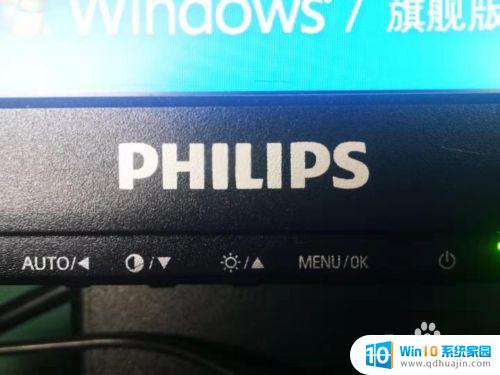

2.按显示器下端向下箭头机械按键,选择至第二项Picture按机械按钮MENU/OK确定。
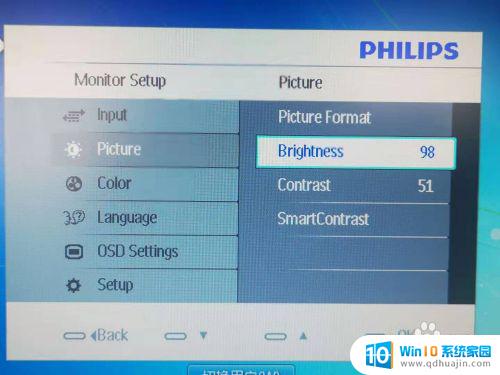
3.按显示器下端向下箭头机械按键,选择第二项Brightness(亮度)
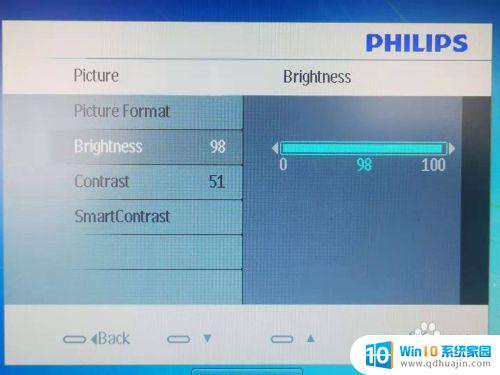
4.按显示器下端向上/向下箭头调高/调低显示器亮度。
总的来说,调节Philips台式电脑屏幕的亮度非常简单。只需按压屏幕上的菜单按钮,在菜单中选择亮度选项,然后使用调整按钮进行操作即可。对于飞利浦显示器,也可以通过按压屏幕上的菜单按钮来进行亮度调节。这些简单的调节方法可以让您在任何时间都能够获得舒适的色调和亮度。





